Mientras escribía sobre cómo me olvidé del problema del spam, recordé que hace unos días tuve un problemita bastante particular: estaba fuera de casa, necesitaba el correo de alguien y no lo tenía a la mano. El respaldo de mi correo en Gmail tiene apenas unos meses y, por supuesto, no está toda la gente con la que me interesa cartearme. ¿La solución? Una bastante Internet -1.0: llamé a casa y puse a sudar a mi hija para que localizara en mi Thunderbird el correo que necesitaba.
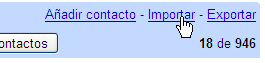 Obviamente, esto me planteó la necesidad de subir una copia de mis contactos a Internet. Después de cavilar algunas soluciones, opté por la más práctica: hacer la copia justamente en la libreta de contactos de mi correo en Gmail, de manera que cuando esté lejos de mi computadora pueda acceder a mis contactos sin mayores inconvenientes. Para los que no lo saben, Gmail ofrece en su libreta de contactos una utilería de importación y exportación que es compatible con cualquier programa de correo electrónico capaz de convertir información al formato CSV.
Obviamente, esto me planteó la necesidad de subir una copia de mis contactos a Internet. Después de cavilar algunas soluciones, opté por la más práctica: hacer la copia justamente en la libreta de contactos de mi correo en Gmail, de manera que cuando esté lejos de mi computadora pueda acceder a mis contactos sin mayores inconvenientes. Para los que no lo saben, Gmail ofrece en su libreta de contactos una utilería de importación y exportación que es compatible con cualquier programa de correo electrónico capaz de convertir información al formato CSV.
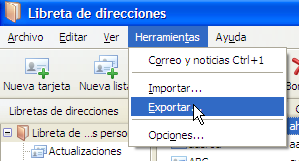 Así que pensé que la cosa sería una papayita. Nada más que exportar los contactos desde Thunderbird e importarlos en Gmail. No debería tomarme más de treinta segundos hacer toda la operación. Pero, claro, la cosa no trabajó. Abrí la libreta de contactos de Thunderbird (con la combinación de teclas Ctrl+2 se abre en un dos por tres), hice click en Herramientas | Exportar, como se ve en la imagen, escogí el tipo de archivo «Separado por comas» (que produce un archivo con extensión .csv) y le di nombre a mi archivo: contactos.csv. Volví a la libreta de contactos de Gmail, hice click en Importar, localicé el archivo en mi disco duro e hice click en el botón «Importar contactos»:
Así que pensé que la cosa sería una papayita. Nada más que exportar los contactos desde Thunderbird e importarlos en Gmail. No debería tomarme más de treinta segundos hacer toda la operación. Pero, claro, la cosa no trabajó. Abrí la libreta de contactos de Thunderbird (con la combinación de teclas Ctrl+2 se abre en un dos por tres), hice click en Herramientas | Exportar, como se ve en la imagen, escogí el tipo de archivo «Separado por comas» (que produce un archivo con extensión .csv) y le di nombre a mi archivo: contactos.csv. Volví a la libreta de contactos de Gmail, hice click en Importar, localicé el archivo en mi disco duro e hice click en el botón «Importar contactos»:
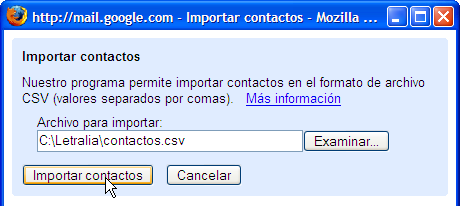
Pero más tardé yo en hacer click allí que Gmail en decirme que no podía importar la cosa.
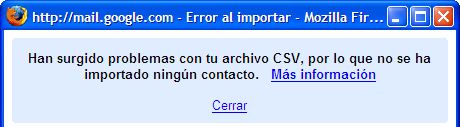
La desesperación hace que uno se vuelva estúpido, y como aquel técnico que conocí hace años, que reseteaba una computadora una y otra vez en la creencia absurda de que en una de esas funcionaría, hice dos o tres intentos con el mismo archivo exportado y reexportado desde Thunderbird. Por supuesto, todos fueron intentos fallidos.
Entonces fui a Google e hice una consulta por «contactos de thunderbird a gmail», así, con comillas, en la creencia de que sería un tema popular en la red. Pues no. Encontré un solo enlace y abría una referencia a una aplicación para Mac. Como no iba a comprarme una Mac para hacer la exportación, le quité las comillas a la consulta. Ajá, salieron más resultados. Pero al no haber comillas, Google arroja resultados que contengan todas las palabras que uno introdujo, pero en cualquier orden: casi todas las referencias resolvían el problema de cómo importar contactos de Gmail en Thunderbird, y yo lo que quería hacer era exactamente lo contrario. Total que estaba donde mismo y sin chance de resolver.
Probé otras opciones, como buscar en repositorios de aplicaciones, pero lo más cercano que conseguí fue un programita que se cuelga cuando uno estornuda. Los treinta segundos que había previsto se alargaron hasta cerca de una hora de frustración. Empecé a revisar manuales de Thunderbird que no me decían nada significativo. Entonces tuve un momento House, que es lo que ocurre cuando ves algo que no tiene nada que ver con tu problema y que sin embargo te da la pista definitiva para resolverlo: el cuarto de los resultados que mostraba Google era un manual en inglés. Voilà! Hice la consulta en inglés preguntándome por qué no lo había hecho antes, y encontré la respuesta en el segundo resultado que obtuve esta vez.
Como uso Thunderbird en español, los campos del archivo .csv generado cuando se exporta la libreta de contactos están también en español. De no ser así, Thunderbird estaría todo en español excepto los campos que delimitan la información de la libreta de contactos, y eso sería un verdadero desastre. El caso es que en Gmail tradujeron todo al español, excepto los nombres de esos campos. Así, Gmail no entiende campos como Nombre, Apellido, Nombre mostrado, Apodo, etc., por lo que hay que echarle una ayudita traduciéndolos uno mismo.
El procedimiento es simple: se abre el archivo contactos.csv en un editor de texto cualquiera (yo uso TextPad) y se sustituye la primera línea por esta:
first name,last name,display name,nickname,email address,alt email address, work phone,home phone,fax,pager,mobile,address1,address2,city,stat e,zip,country,work address1,work address2,work city,work state, work zip,,,,organization,,,,,,,,,,notes
Y listo. Volví a intentar la importación desde la libreta de contactos de Gmail y me tomé un café:
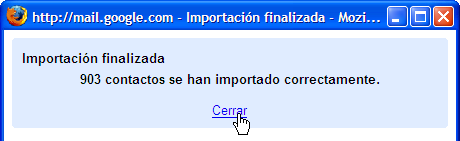
no manches! hace años que tuve ese problema con outlook express y gmail. y terminé copiándolo todo a mano! jajajaja
osea, le mandé un mail tipo spam a todo mi directorio en outlook con copia a mi en gmail y luego me puse a copiar contactos!!!!!!!!!!!!!
bueno, esto siempre es bueno saberlo. just for the record no?
me encantó la imagen: momento house!
saludos y felicidades por el empeño
Huy!!! El tiempo que me has ahorrado con esta solución!
Yo tenía exactamente el mismo problema, pero importándolos desde Yahoo.
Y la solución fue la que me diste! Traducir al inglés los nombres de la cabecera!
Muchas gracias! Me ahorraste tanto tiempo, que ahora me quedó suficiente para agradecer acá!
Y te encontré buscando en Google mi solución 😉
Yo antes utilizaba tu forma de pasar los contactos, pero empezó a darme problemas porque el archivo a pasar era demasiado grande (según gmail) e investigando un buen rato, encontré la extensión Zindus que permite sincronizar la libreta personal de direcciones con gmail, de una manera mucho más comoda.
Por si sirve para algo.
wow!!! Has reducido mi momento de frustración Dr. House!! Eres genial!
gracias se ahorra mucho tiempo de esta manera
gracias se ahorra mucho tiempo de esta manera
contactos
Leer tu explicación me resultó amena y sobre todo CLARA, cosa que sale de la norma. Un verdadero placer el hallazgo de este blog. Por cierto… ¿Por qué sera que en la mayoría de los casos uno termina encontrando lo que busca con mejor resultado en inglés que en español?. Tienes una nueva lectora. Mucho éxito 😉
Este agregado para el thunderbird permite sincronizar la libreta de contactos del cliente con la del GMail.
A mi me resolvio el problema.
Zindus 0.8.5
En mi caso ¿versión nueva? me llevó algo menos de 30 segundos… apenas tuve tiempo de tomar un solo mate.
Saludos desde Argentina.
PD: De hecho me dio más trabajo comentar en tu blog, tuve que registrarme porque Captcha! no me reconocía los caracteres.
Más saludos!!!!
He escuchado sobre un programa. El ha sido en un sitio con los softwares – reparar libreta de direcciones. El programa ha terminado mis problemas muy con facilidad y de balde. Todavia sobre este programa mis amigos han estado contento de este utilidad. Ellos han dicho que con ayuda del instrumento ha economizado el tiempo. El utilidad ha demostrado sus posibilidades en guardar los datos de salidas como un solo archivo .pst o como un grupo de archivos .eml, .vcf y .txt.
GENIO!!!!!
Gracias por la generosidad de compartir tu descubrimiento.
Un abrazo
Pablo
Buenisimo, me re sirvio!!! me canse de romperme la cabeza tratando de hacerlo funcionar!!!
Muchas gracias
Tema resuelto.
Muchas gracias por compartir tu hallazgo.
Vicenç
http://www.kinesiologia-barcelona.net
Muchas gracias, ha sido de gran ayuda!!
BRUTAL!!
Vaya problemon que me has quitado de encima, ahora incluso podré tener los contactos actualizados en la aplicación de Gmail en el móvil.
Muchas Gracias
Muchas gracias, ha sido de gran ayuda…
Un cordial saludo.
¡Gracias! Me ha ido muy bien.
Muchas gracias!!
Yo directamente no es que tuviera un problema, es que no sabía cómo se hacía! Después de leer esta entrada, ha tardado 2 min. Gracias otra vez.
MUCHAS MUCHAS GRACIAS!!!
sos un MAESTRO
Increíble… Me funcionó perfecto.
Muy raro de Gmail, siendo tan perfecto.
Mil millones de gracias. Espero que hayas disfrutado tu café.
Un abrazo,
Boris.
Genio!! pues muchas gracias. Me valió perfectamente 4 años después (¡!)
Me has salvado la vida…. gracias.